17 Cara memperbaiki masalah Wi-Fi berhenti berfungsi di iPhone
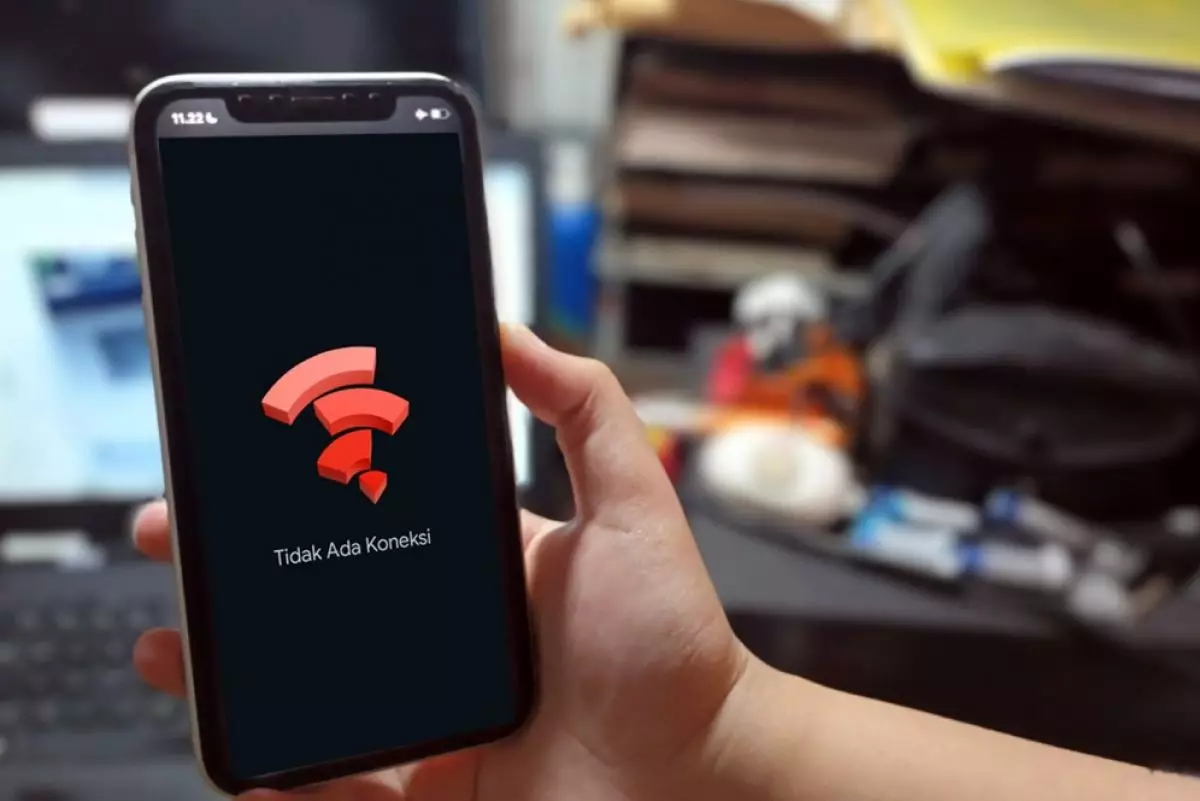
17 Cara memperbaiki Wi-Fi iPhone
13. Hapus VPN dan profil konfigurasi

-
5 Cara memperbaiki koneksi Wi-Fi yang terus terputus di iPhone Ada berbagai alasan mengapa iPhone kamu terus terputus dari Wi-Fi
-
Cara setel ulang pengaturan jaringan di iPhone untuk memperbaiki masalah konektivitas Tips ini sangat efektif untuk memperbaiki masalah Wi-Fi, seluler, dan jaringan lainnya di iPhone
-
Safari tidak berfungsi di iPhone? Inilah 4 cara perbaikan yang wajib dicoba Browser Safari bisa saja macet karena beberapa penyebab
VPN atau konfigurasi proxy yang buruk juga bisa menjadi penyebabnya. Matikan atau hapus VPN dan proxy kamu di Pengaturan > VPN > Umum & Manajemen Perangkat. Saat kamu melakukannya, hapus profil konfigurasi lama yang mungkin kamu lihat.
14. Mengatur ulang pengaturan jaringan di iPhone

Kamu dapat mengatur ulang semua jaringan Wi-Fi yang disimpan dan kata sandinya, bersama dengan data selular, VPN, dan pengaturan APN dalam satu gerakan dengan menjelajah ke Pengaturan > Transfer > Umum atau Setel Ulang iPhone > Setel Ulang > Setel Ulang Pengaturan Jaringan dan ikuti petunjuknya.
15. Coba gunakan Wi-Fi di perangkat lain

Periksa apakah kamu dapat terhubung ke jaringan Wi-Fi yang sama menggunakan perangkat lain. Jika ya, radio Wi-Fi iPhone kamu mungkin rusak sehingga sudah waktunya untuk dilakukan pergantian di service center resmi Apple.
16. Perbarui semuanya

Jika ternyata tidak ada yang salah dengan iPhone kamu, periksa apakah semua perangkat kamu mutakhir. Untuk menginstal pembaruan terbaru untuk iPhone, buka Pengaturan > Pembaruan Umum > Perangkat Lunak dan ikuti instruksi pada layar. Jangan lupa bahwa firmware router juga dapat diperbarui karena produsen merilis versi baru untuk menambal kerentanan keamanan, memperbaiki bug, dan memberikan fitur dan peningkatan terbaru.
Jika router kamu tidak menawarkan pembaruan otomatis, instal sendiri melalui antarmuka web bawaan untuk router kamu. Lihat halaman dukungan produsen untuk mendapatkan petunjuk. Pastikan juga untuk membaca dengan teliti halaman dukungan Apple yang mencantumkan pengaturan yang disarankan untuk router Wi-Fi, pemancar, dan titik akses yang digunakan dengan produknya.
17. Mengatur ulang iPhone ke pengaturan pabrik

Ketika semuanya gagal, mengatur ulang iPhone adalah satu-satunya pilihan yang tersisa. Untuk mengatur ulang iPhone, masuk ke Pengaturan > Transfer > Umum atau Atur Ulang iPhone dan ikuti instruksinya.Kamu akan diminta memasukkan kode sandi iPhone atau kata sandi ID Apple. Kamu akan memiliki satu kesempatan lagi untuk mengonfirmasi tindakan ini. Tidak ada jalan kembali melampaui titik ini. Jadi pastikan untuk mencadangkan iPhone ke Mac atau melakukan pencadangan iCloud sehingga kamu dapat memulihkannya nanti.
Jika tidak ada yang membantu. Saatnya menghubungi Apple. Kiat-kiat ini akan membantu kamu memecahkan masalah konektivitas Wi-Fi di iPhone. Jika kamu dapat terhubung ke jaringan Wi-Fi lain, masalahnya ada di router, modem atau ISP. Dalam hal ini, hubungi mereka untuk mengirim teknisi yang mungkin dapat memperbaiki masalah di rumah.
RECOMMENDED ARTICLE
- 5 Cara menjaga perangkat tetap online selama pemadaman internet
- 5 Cara mengoptimalkan router untuk mendapatkan kinerja dan performa sinyal terbaik
- 11 Cara memperbaiki masalah terhubung ke WiFi, tetapi tidak ada akses internet di Windows
- Sinyal ponsel cerdas kamu lemot? Coba 6 cara ini untuk memperkuatnya
- Android 15 akan meningkatkan keamanan Wi-Fi dengan sakelar baru
HOW TO
-

10 Aplikasi Android penghitung kalori demi diet aman saat Idul Fitri, jangan sampai gagal
-

10 Game Android Seru untuk 4 pemain atau lebih ini dijamin bikin silahturahmi makin asyik
-

10 Gaya selfie seru bersama sahabat saat mudik lebaran, kangen langsung hilang!
-

20 Cara antisipasi agar HP tetap bisa internetan saat perjalanan mudik, bikin hati jadi tenang
-

15 Solusi ampuh atasi signal HP lemah saat mudik ke pedalaman, santai tetap bisa internetan lancar
TECHPEDIA
-

10 Fitur canggih iPhone 16E, bakal jadi HP Apple termurah di bawah Rp 10 juta?
-

10 HP Xiaomi in bakal kebagian AI DeepSeek, bisa kalahkan AI dari Google atau ChatGPT?
-

Waspada, undangan pernikahan palsu lewat HP ini berisi virus berbahaya
-

Bocoran Smartphone Samsung layar lipat tiga, dari HP kecil jadi tablet layar lebar
-

Israel pakai spyware serang WhatsApp, targetkan lebih dari 100 jurnalis dan aktivitis
LATEST ARTICLE
HOW TO Selengkapnya >
-
![10 Aplikasi Android penghitung kalori demi diet aman saat Idul Fitri, jangan sampai gagal]()
10 Aplikasi Android penghitung kalori demi diet aman saat Idul Fitri, jangan sampai gagal
-
![10 Game Android Seru untuk 4 pemain atau lebih ini dijamin bikin silahturahmi makin asyik]()
10 Game Android Seru untuk 4 pemain atau lebih ini dijamin bikin silahturahmi makin asyik
-
![10 Gaya selfie seru bersama sahabat saat mudik lebaran, kangen langsung hilang!]()
10 Gaya selfie seru bersama sahabat saat mudik lebaran, kangen langsung hilang!
-
![20 Cara antisipasi agar HP tetap bisa internetan saat perjalanan mudik, bikin hati jadi tenang]()
20 Cara antisipasi agar HP tetap bisa internetan saat perjalanan mudik, bikin hati jadi tenang


















